[スケジュール]ページ
[スケジュール]ページでは、 Alteryx Oneで使用可能なスケジュールセットを確認できます。
スケジュール は、ジョブの実行を1回または繰り返し自動化するように定義されています。
注記
ワークスペース管理者は、ワークスペースで有効なすべてのスケジュールを表示できます。管理者以外は、自分が使用できるスケジュールのみを表示できます。
ホーム ページで、[ スケジュール ]をクリックします。[スケジュール]ページが表示されます。
注記
無効化されたユーザーが所有していたスケジュールも、引き続き実行されます。管理者は、それらをスケジュールページで無効にすることができます。
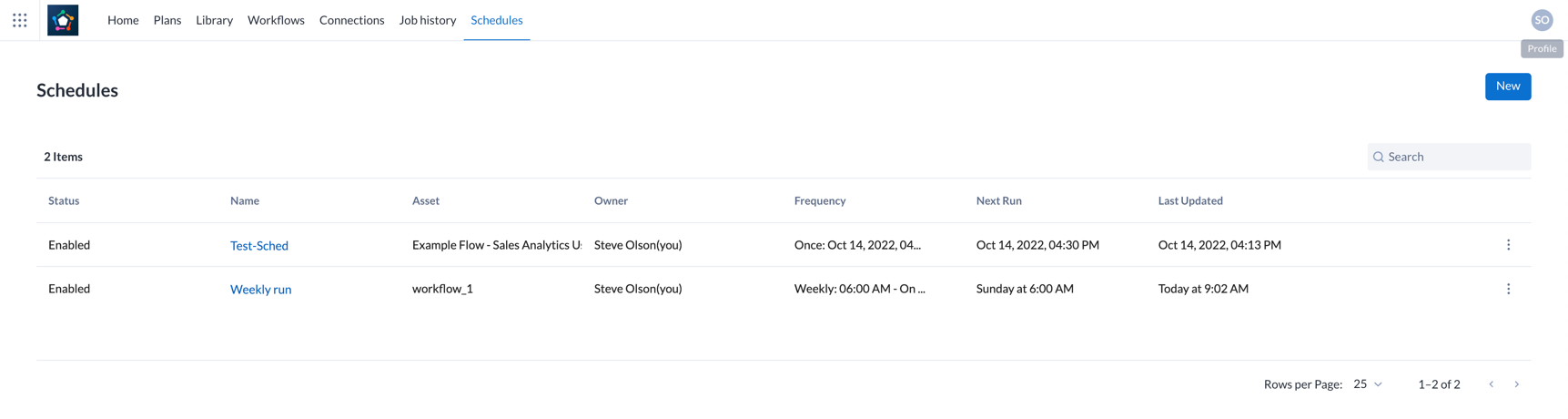
図: [スケジュール]ページ
列 :
状態: スケジュールの現在の状態。
有効- スケジュールは有効で、指定の頻度に基づいた次の発生時に実行されます。無効- スケジュールは無効で、有効にされるまで実行できません。
名称: スケジュールの名称。
ヒント
スケジュールの名称をクリックすると変更できます。 [スケジュールの追加]ダイアログ を参照してください。
アセット: アセットの名前。
所有者: スケジュールを所有するユーザー。
頻度: スケジュールの実行頻度。
Cron式: Cronジョブは、cronスケジューリング構文の修正形式を使用して実行時間を定義します。詳細については、 cronスケジュール構文リファレンス を参照してください。
毎週/毎月/毎日: カレンダー上の定期的な期間でジョブを実行するようにスケジュールすることもできます。
次の実行: スケジュールが次に実行されるときのタイムスタンプ 。
最終更新日: スケジュールが最後に変更されたときのタイムスタンプ。
アクション:
[ 新規 ]ボタンをクリックして、新しいスケジュールを作成します。 [スケジュールの追加]ダイアログ を参照してください。
検索: 検索フィールドにテキストを入力して、リストされたスケジュールを名前でフィルタリングします。
コンテキストメニュー:
スケジュールリストの横にある三点リーダーメニュー(⋮)を選択すると、次のオプションが表示されます。
編集 : スケジュールを編集します。
有効にする/無効にする: スケジュールの有効/無効状態を切り替えるには、このオプションを選択します。
削除: スケジュールを削除します。